WiFi は接続されているが、Android Phone でインターネットなしと表示される – 修正
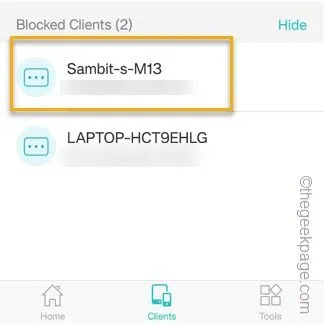
Samsung 製携帯電話に大作ゲームをダウンロードする場合でも、Call of Duty を更新する場合でも、WiFi は必須のオプションです。しかし、「接続されました」と表示されたら、WiFi に接続しても意味がありません。インターネットがありません」まあ、何もありません。したがって、この問題を解決したい場合は、私たちの指導に従ってください。
回避策 –
解決策 1 – 忘れて再接続する
ステップ 1 – 下に1 回スワイプします。「 WiFi 」アイコンを長押しして、携帯電話の WiFi 設定を開きます。
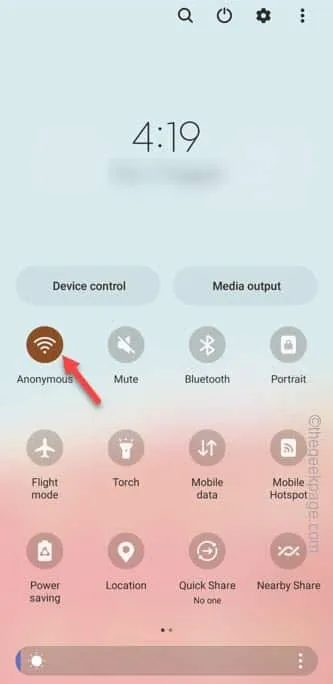
ステップ 2 –メイン WiFi ページに、接続している WiFi ネットワークが表示されます。
ステップ 3 –次に、「⚙️」をタップして特定の WiFi 設定を開きます。
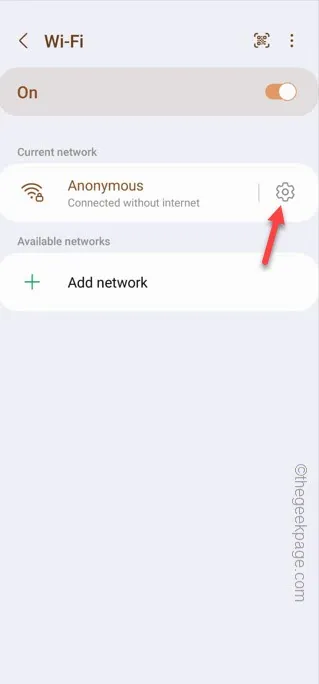
ステップ 4 – WiFi 設定ページで、「忘れる」をタップします。このようにして、WiFi 認証情報を削除できます。
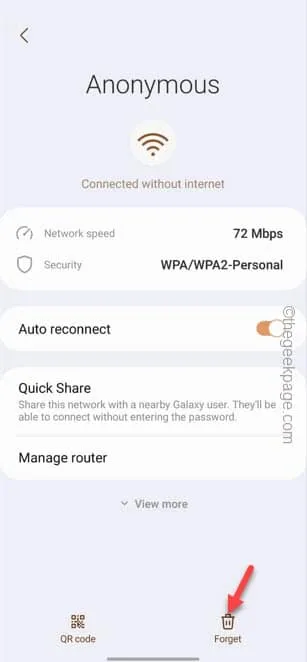
ステップ 5 –ここで、WiFi に再接続する必要があります。そこで、「WiFi」を長押ししてオンにします。
ステップ 6 – WiFi をタップして接続します。
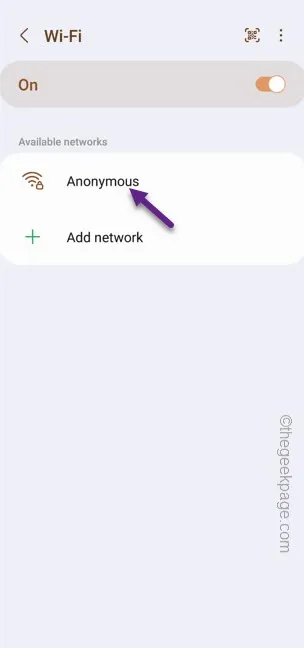
ステップ 7 – WiFi パスワードを要求されたら、それを入力します。次に、「もっと見る」を展開して、インターネット設定を手動で変更できるようにします。
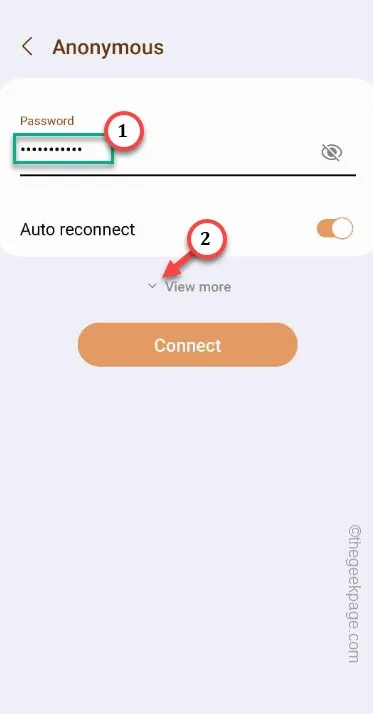
ステップ 8 –次に、IP 設定を「静的」モードに設定します。
ステップ 9 –次に、IP アドレスをこれに設定する必要があります –
192.168.1.15
[IP アドレスの最後の数字、つまり「15」は「1」から「255」の範囲の乱数に置き換えることができます。
ステップ 10 –最後に、次のようにルーターの DNS 設定を変更します –
DNS 1 - 8.8.8.8
DNS 2 - 8.8.4.4
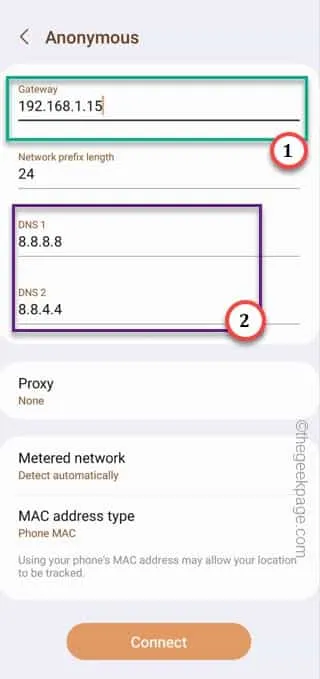
ステップ 11 –最後に、さらに下に進み、「MAC アドレス」設定を「電話 MAC」に設定します。ランダム化された MAC アドレスはルーターによってブロックされる可能性があります。
ステップ 12 –「接続」をタップすると、WiFi に接続されるはずです。
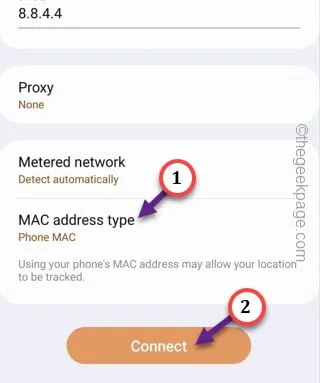
「インターネットがありません」というメッセージが数秒間表示される場合があります。ただし、少し待つとインターネットに接続されます。
解決策 2 – 電話ネットワーク設定をリセットする
ステップ 1 –電話機のネットワーク設定をリセットできます。そこで、「設定」を開きます。
ステップ 2 –すぐに「一般管理」を開きます。
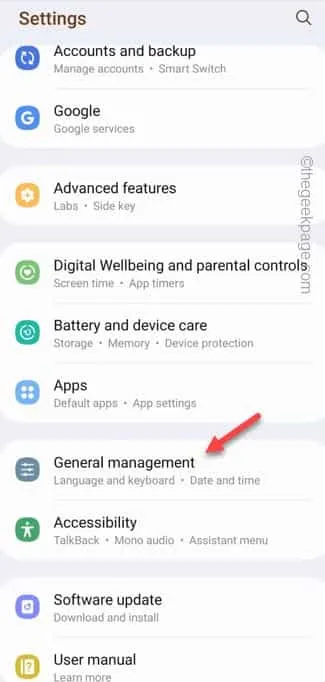
ステップ 3 –「リセット」設定を開きます。
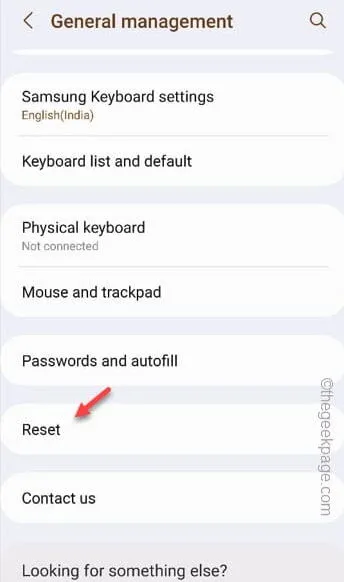
ステップ 4 –さらに進み、「ネットワーク設定をリセット」をタップします。ネットワーク構成をリセットするという選択を確認します。
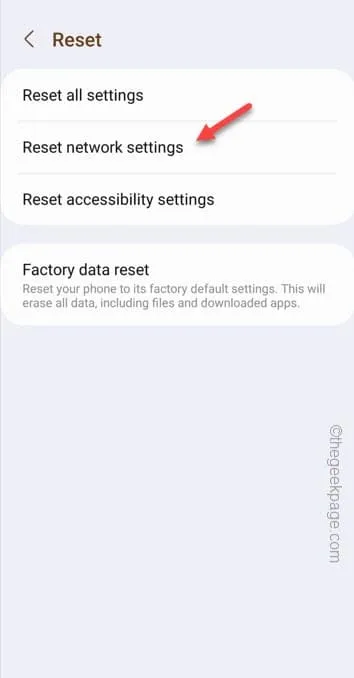
解決策 3 – 他のデバイスで WiFi を確認する
ステップ 1 –電話が接続されている WiFi にラップトップまたは別のデバイスを接続します。
ステップ 2 –接続時に、「接続されていません」と表示されているかどうかを確認してください。
ステップ 3 –次に、選択したブラウザを開きます。
ステップ 4 –最後に、このリンクを貼り付けて Enter キーを押し、速度テストを実行して WIFI の状態を確認します。
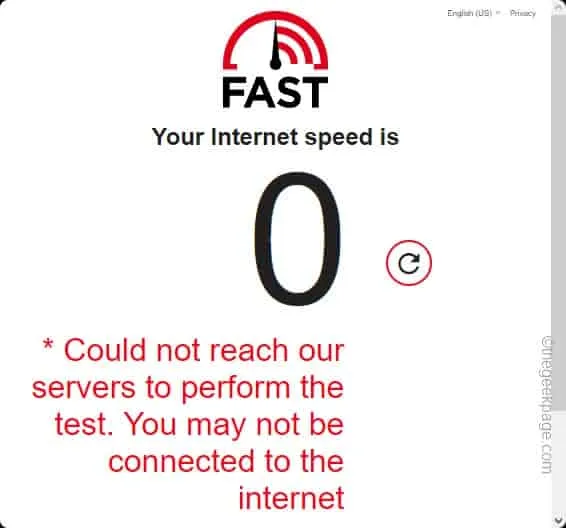
ただし、「テストを実行するためにサーバーにアクセスできませんでした。 」というメッセージが表示された場合は、」というメッセージが表示された場合、この時点ではインターネット接続は利用できません。詳細については、ISP にお問い合わせください。
解決策 4 – ルーターを再起動する
ステップ 1 – WiFi ルーターから携帯電話を切断します。
ステップ 2 –次に、ルーターの電源を切り、電源からプラグを抜きます。
ステップ 3 –次に、ルーターをソケットに接続して起動します。
解決策 5 – 範囲外ですか
ステップ 1 – WiFi に接続している間、ステータス バーで WiFi 信号強度のレベルを確認します。さらに、下にスワイプしてWiFi アイコンを確認することもできます。
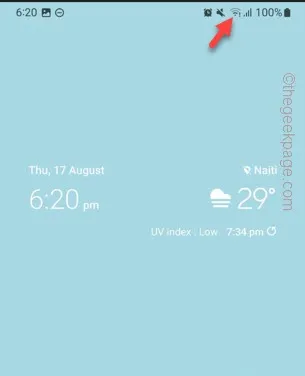
ステップ 2 – WiFi ルーターの実際の位置から遠すぎる場合、信号レベルは低く表示されます。
ステップ 3 –さらに、レンジエクステンダーを設置している場合は、範囲を犠牲にして帯域幅を大幅に削減する可能性があります。したがって、WiFi ルーターに近づくか、実際の WiFi ルーターに接続することができます。
解決策 6 – デバイスがブロックされていないことを確認する
ステップ 1 –まず、電話が WiFi に接続されていることを確認します。
ステップ 2 –携帯電話でTetherアプリを開きます。
ステップ 3 –次に、接続するルーターを選択します。
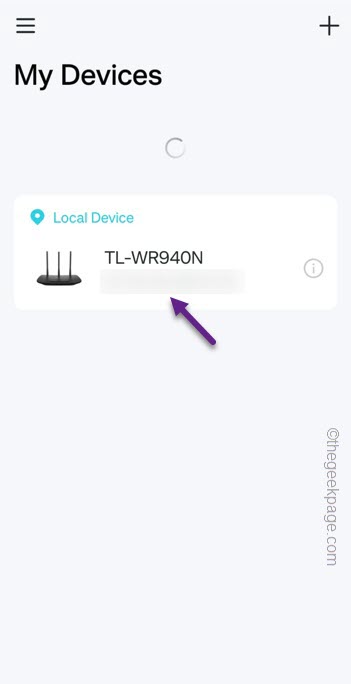
ステップ 4 –まだログインしていない場合は、WiFi 認証情報を使用してログインします。
ステップ 5 –この後、「クライアント」タブに移動します。
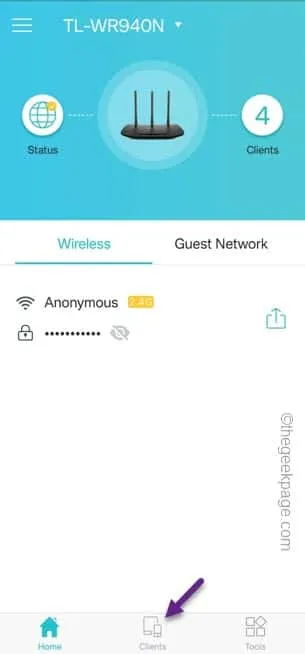
ステップ 6 –ここで WiFi に接続されているすべてのデバイスを見つけることができます。「ブロック済み」セクションでデバイスを探します。
ステップ 7 –携帯電話が [ブロック済み] セクションに表示されている場合は、それを 1 回タップします。
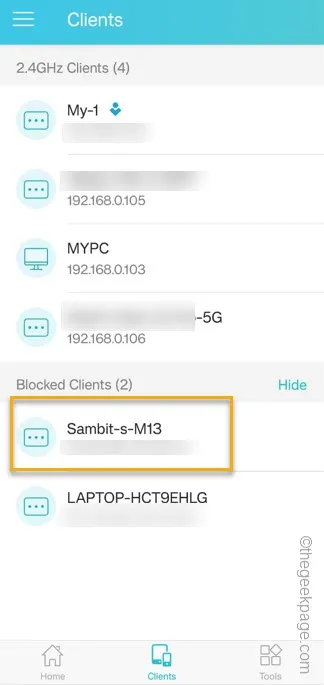
ステップ 8 –最後に、「ブロック解除」をタップして電話のブロックを解除します。
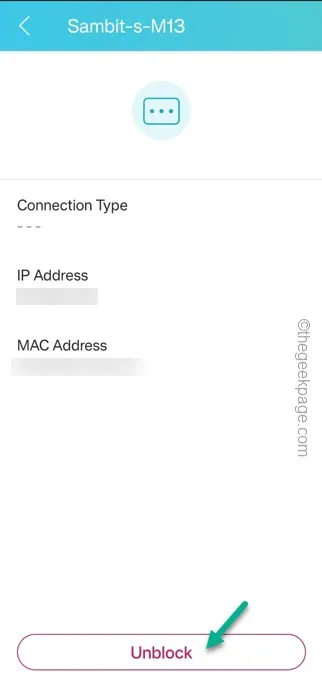


コメントを残す